O melhor gesto do seu Google Pixel oferece acesso rápido ao seu aplicativo favorito em qualquer tela
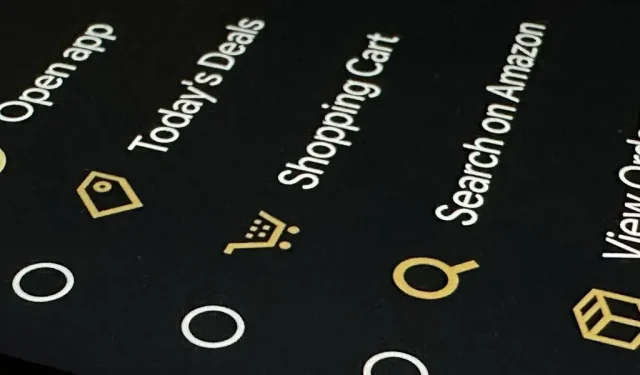
Todo mundo tem um aplicativo que usa mais do que qualquer outro. E se eu dissesse que existe uma maneira de abrir esses aplicativos nos novos dispositivos Google Pixel com um gesto rápido? Suponho que gostaria de saber como fazê-lo.
Semelhante ao Back Tap para iOS, o Quick Tap para Android 12 e posterior inicia atalhos para aplicativos e atividades tocando duas vezes rapidamente na parte de trás do seu dispositivo. Está disponível apenas para Pixel 4a (5G) e dispositivos mais recentes, e alguns atalhos exigem que você desbloqueie seu Pixel antes de poder usá-los. Se você tiver um modelo Pixel mais recente, continue lendo para descobrir como configurar esse atalho útil.
Etapa 1: abra as configurações de acesso rápido
Para começar, abra o aplicativo Configurações e role para baixo até a seção Sistema. Toque nele, selecione o menu Gestos e depois a opção “Toque rápido para iniciar ações”.
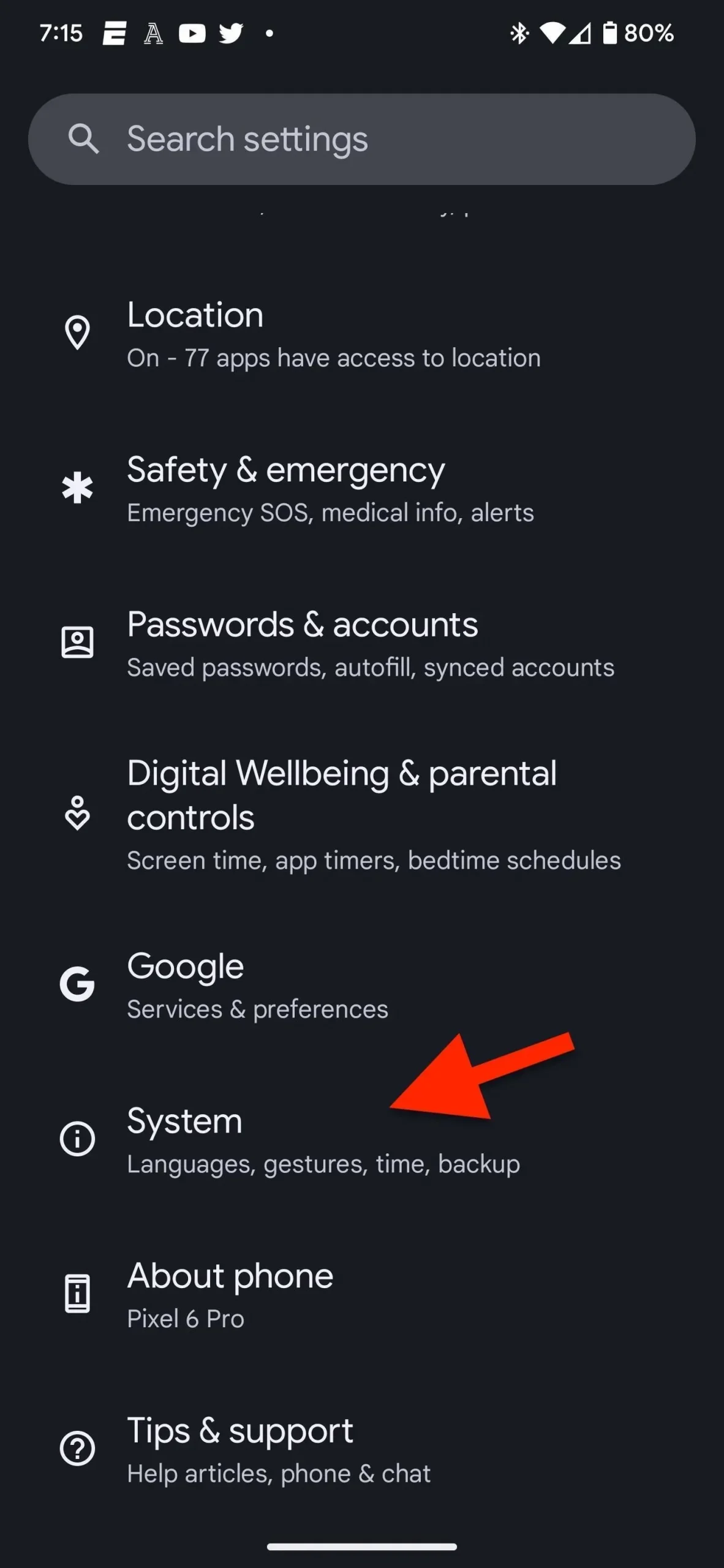
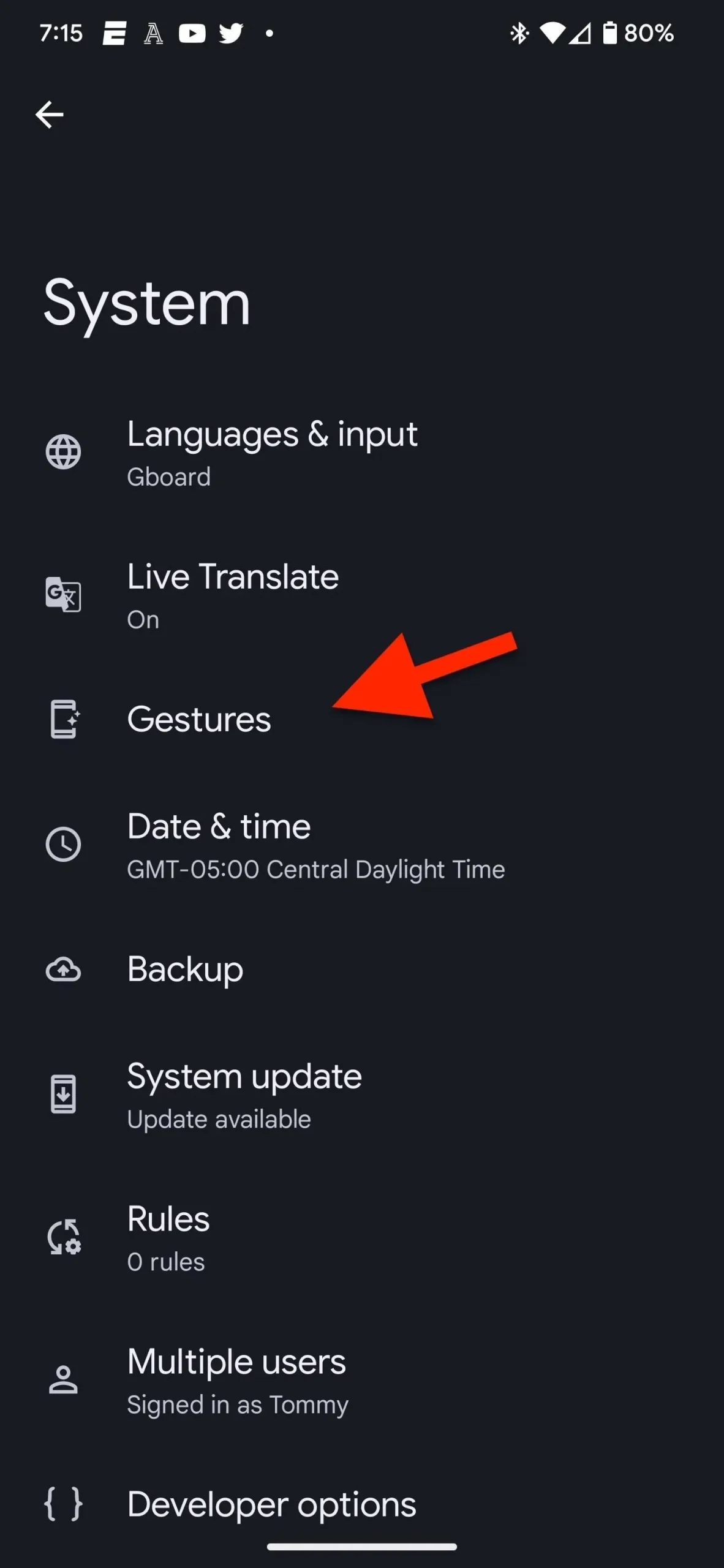
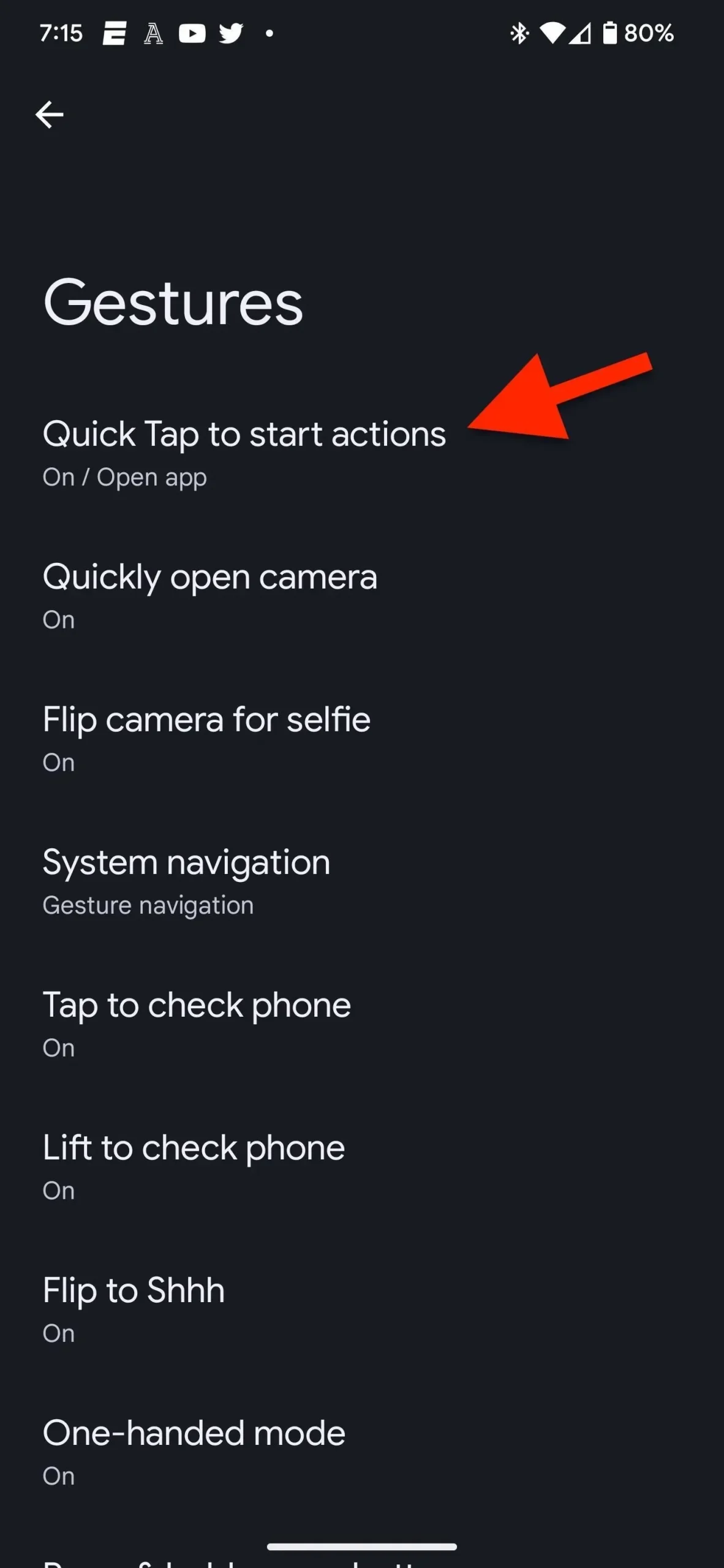
Etapa 2: instale o Quick Tap para abrir o aplicativo
Certifique-se de que a opção “Usar toque rápido” na parte superior das configurações do toque rápido esteja ativada. Sob a alternância, você encontrará alguns atalhos de teclado padrão disponíveis para pressionamentos rápidos. Você pode escolher qualquer uma das opções predefinidas, como Captura de tela ou Alternar lanterna, mas precisará selecionar Abrir aplicativo e tocar na engrenagem ao lado para selecionar um aplicativo específico em seu Pixel.
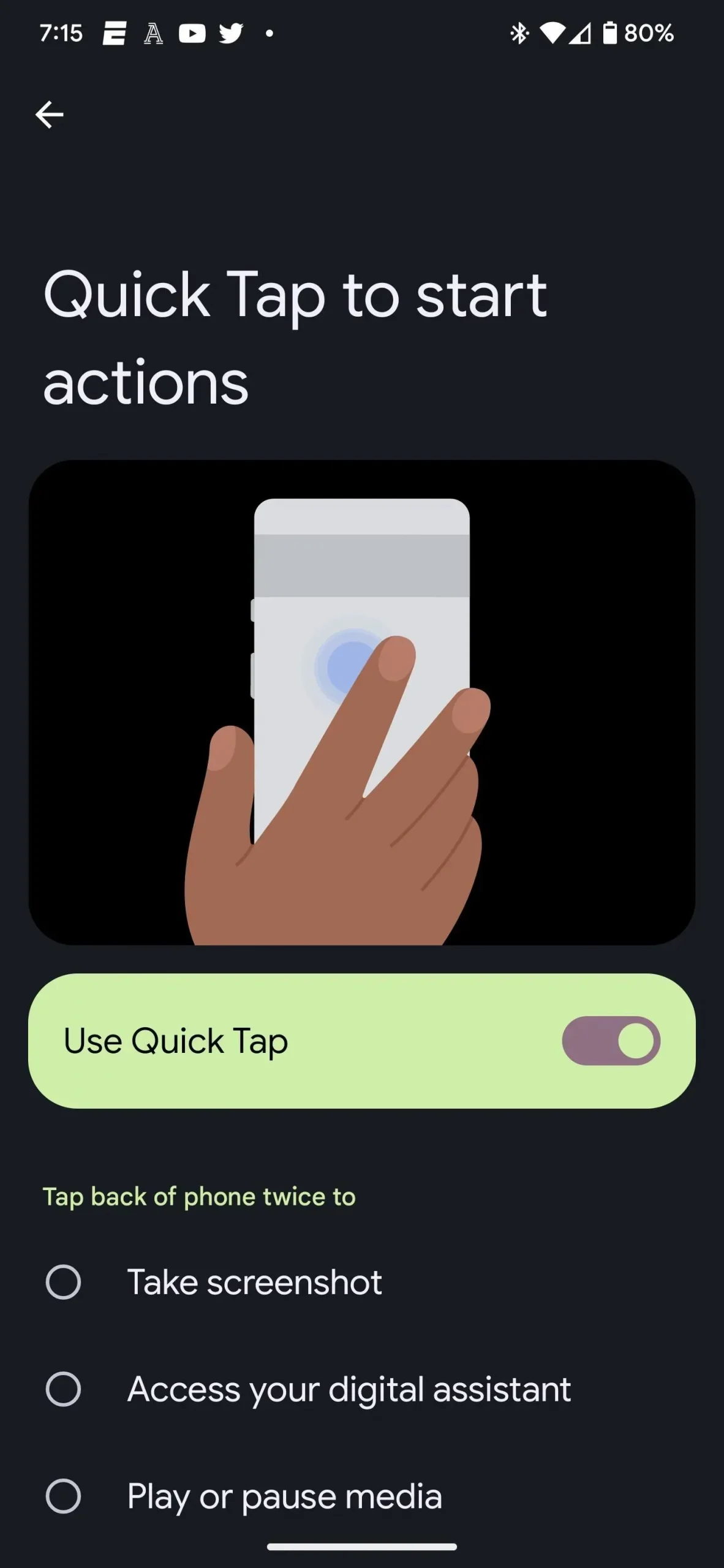
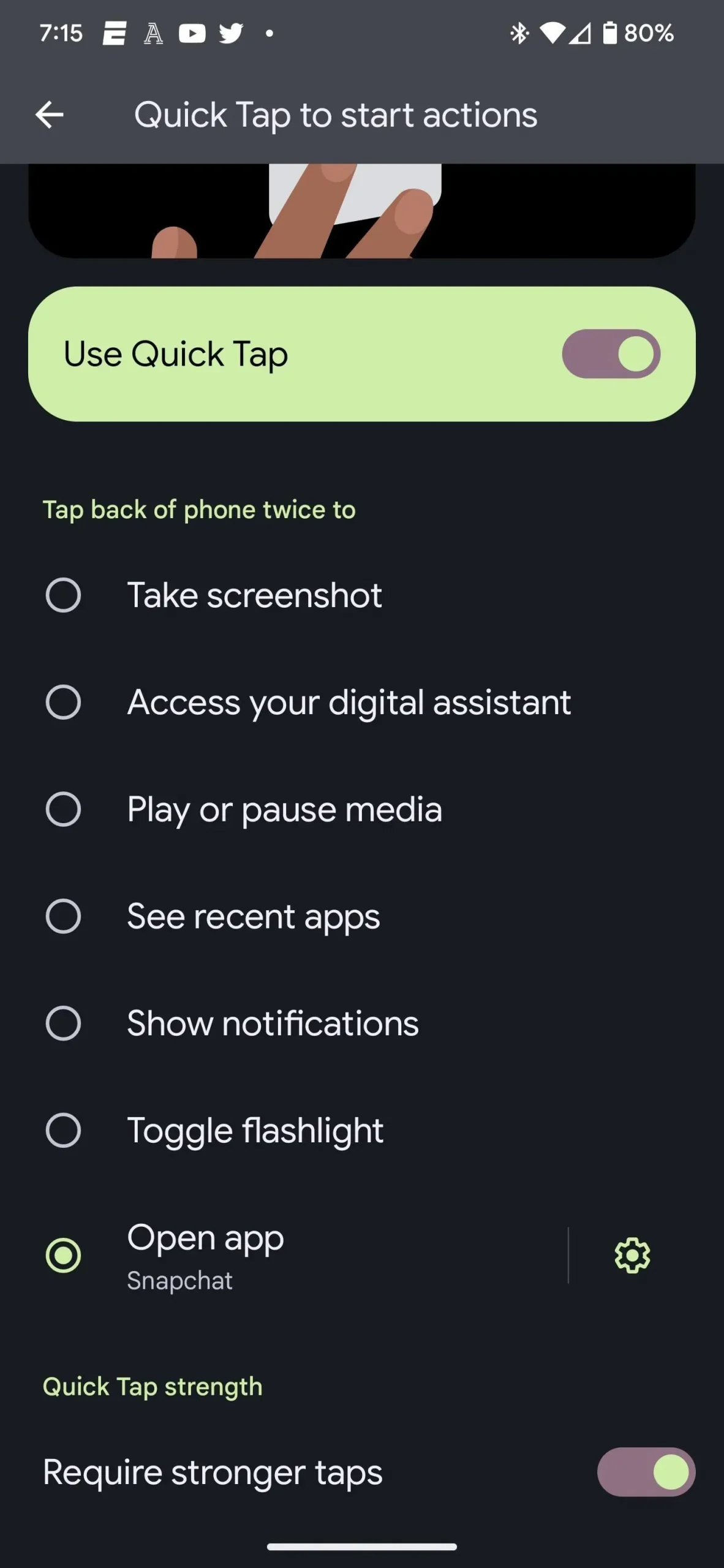
Etapa 3: escolha o aplicativo certo
Ao clicar no ícone de roda dentada, você verá uma lista em ordem alfabética de todos os aplicativos do seu smartphone. Role para baixo para encontrar seu aplicativo e selecione-o.
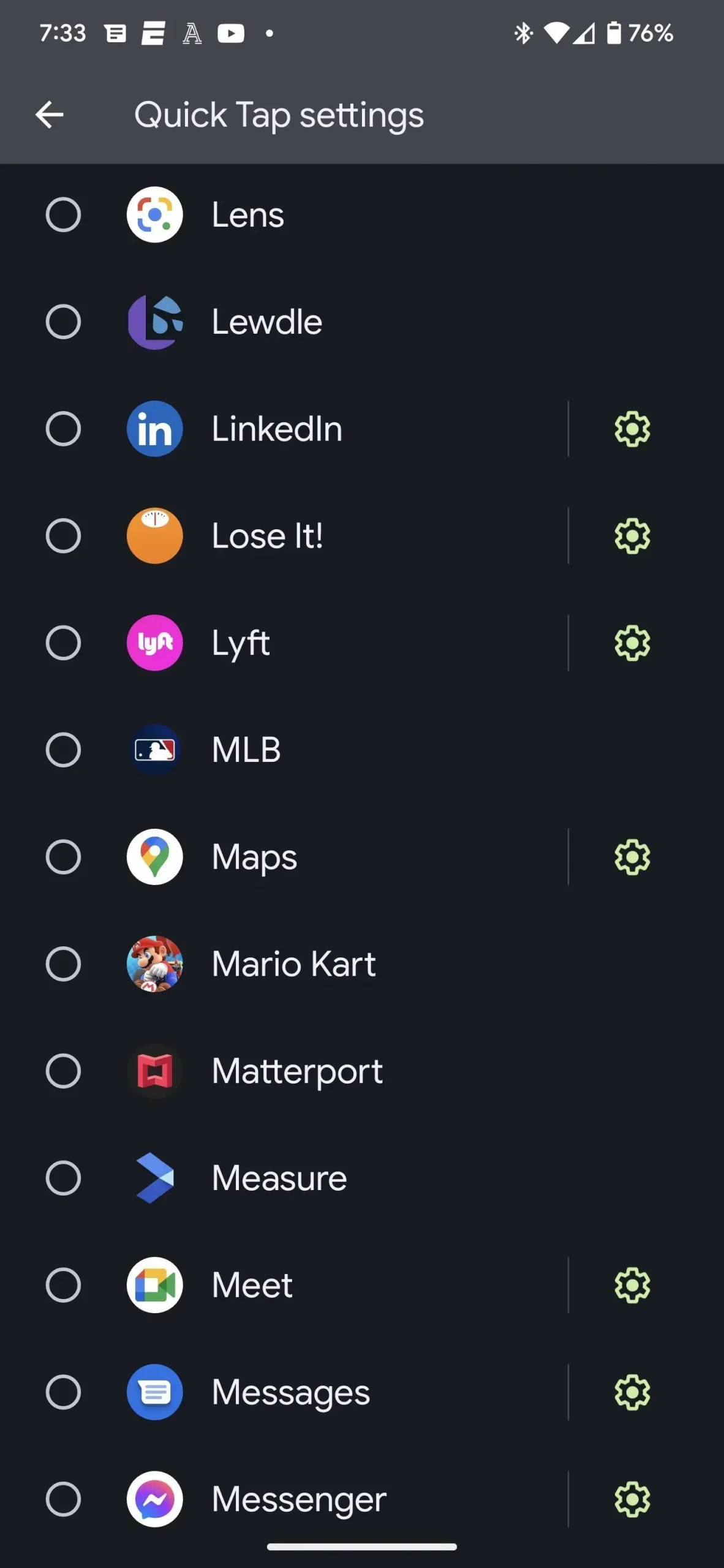
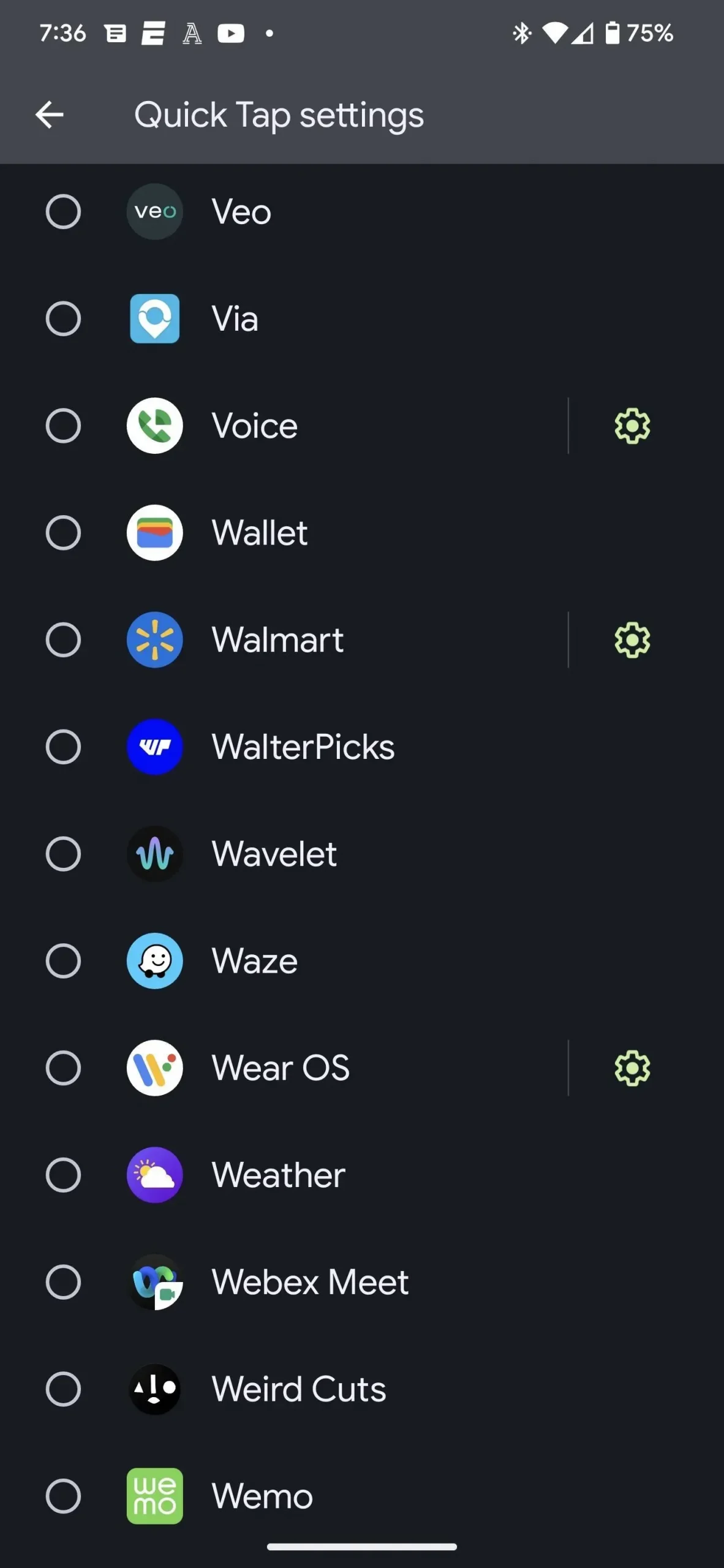
Alguns aplicativos são marcados com um ícone de engrenagem, o que significa que eles podem executar determinadas ações neles, e não apenas o aplicativo em si. Por exemplo:
- O Snapchat permite que você abra o aplicativo diretamente no Stories, Map, Chat ou Spotlight.
- O Amazon Shopping tem opções para ofertas de hoje, carrinho, pesquisa na Amazon e visualização de pedidos.
- O Google Maps suporta as opções “Trabalho” e “Casa”.
- O YouTube Music fornece acesso rápido a downloads e pesquisas.
- Existem muitos outros aplicativos que oferecem suporte a ações no aplicativo para toque rápido, como LinkedIn, Lyft, Meet, Messages, Messenger, Voice, Walmart e Wear OS.
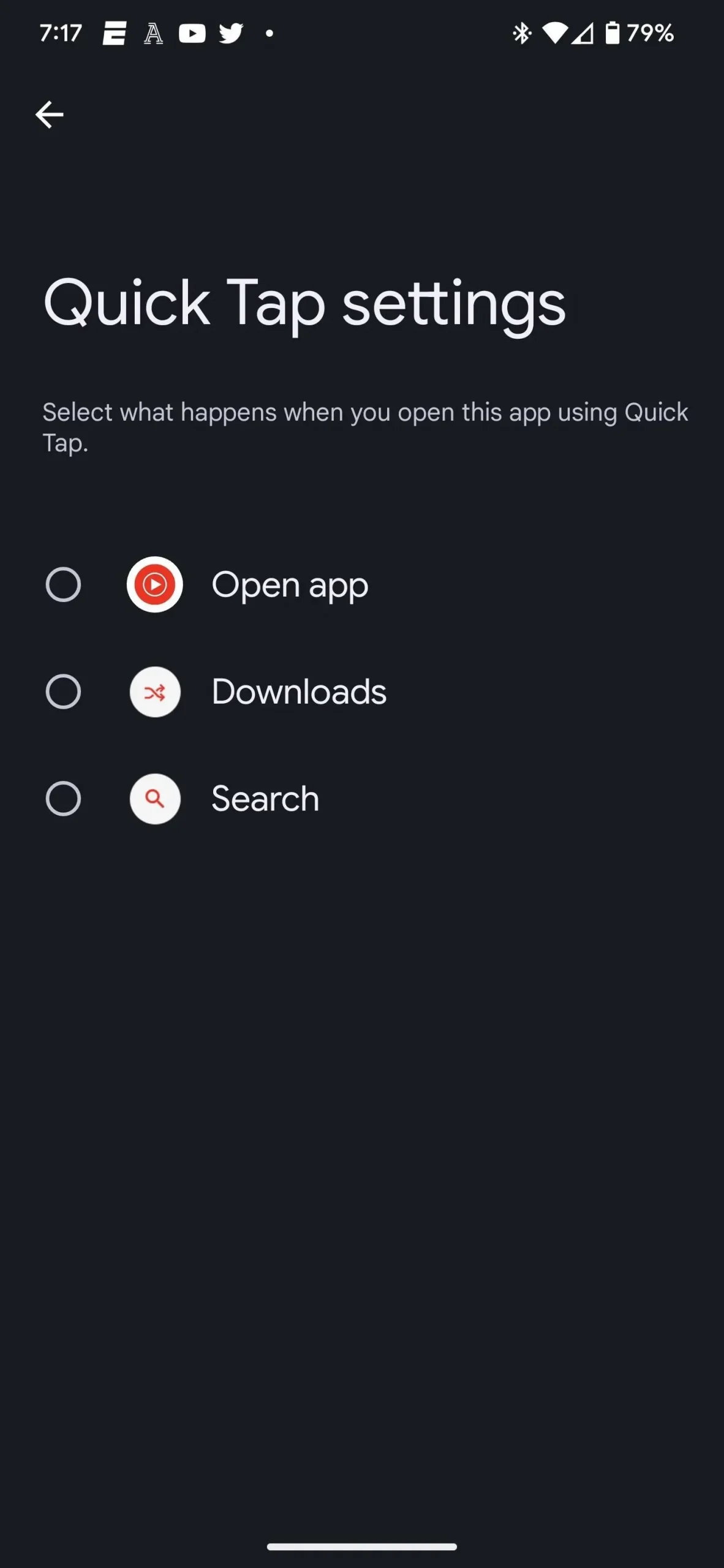
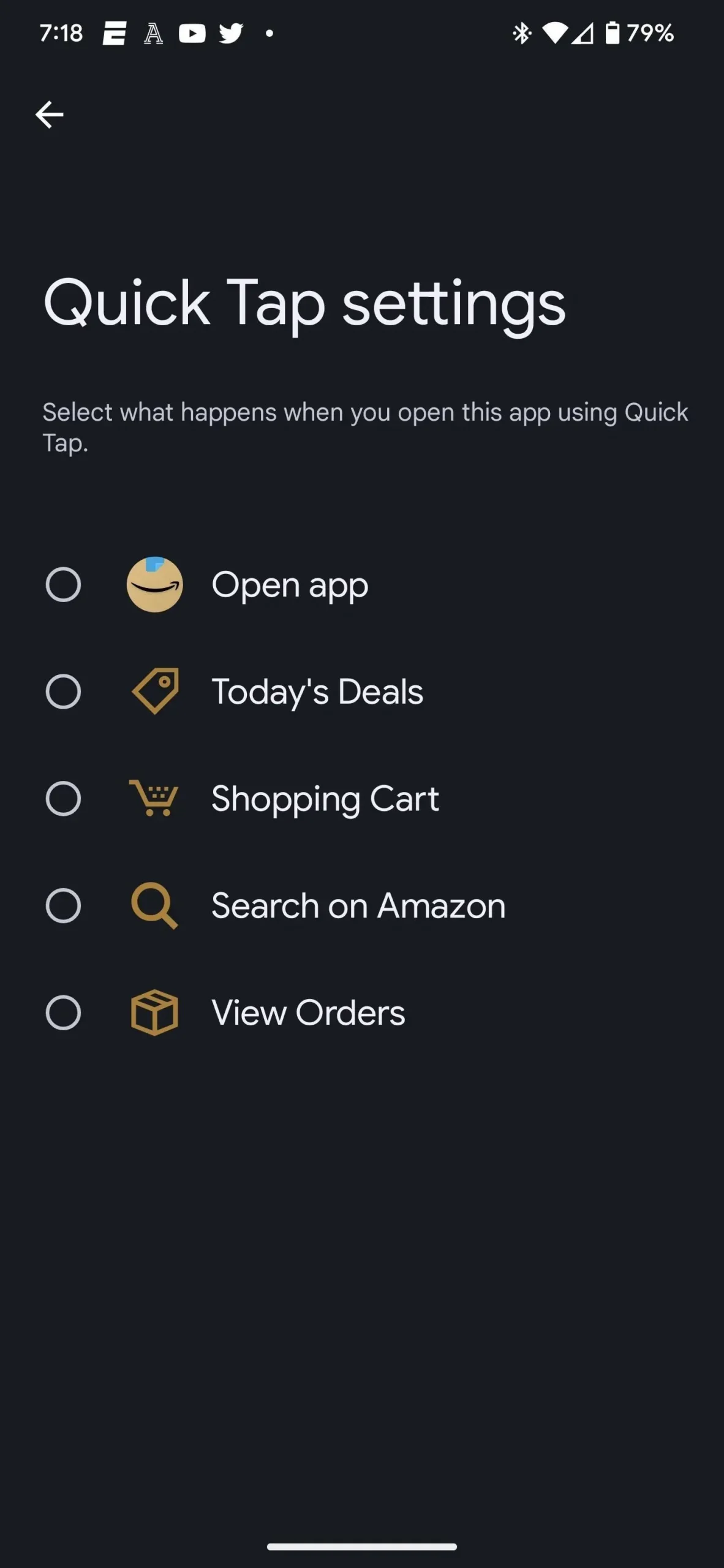
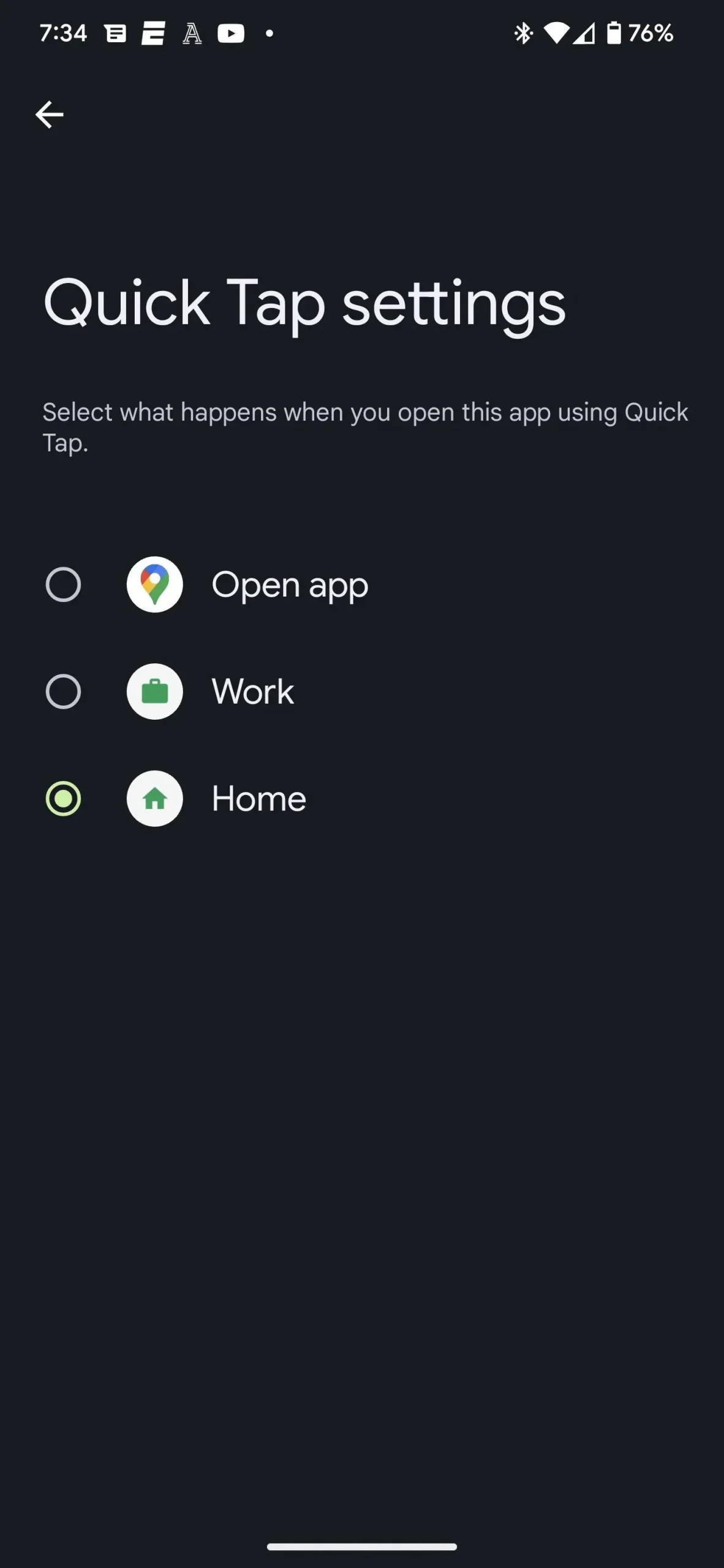
Etapa 4: comece a tocar
Agora tudo o que você precisa fazer é tocar duas vezes na parte de trás do seu Pixel para iniciar o aplicativo escolhido. Se você achar que o gesto é muito sensível, volte para a etapa 2 acima, role para baixo e ative “Exigir toques mais fortes”.
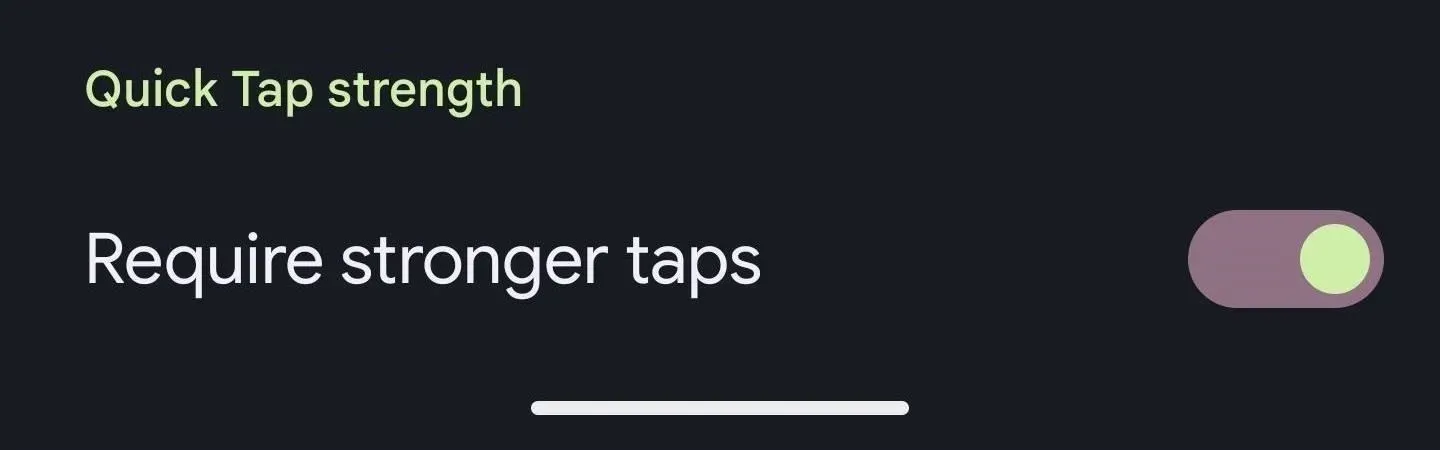


Deixe um comentário